Apa yang Harus Dilakukan Jika Headphone atau Speaker Anda Kedengarannya Mengerikan
Diterbitkan: 2022-01-29Tidak ada perasaan ingin menyalakan speaker high-end baru atau headphone peredam bising, hanya untuk mendengarkan musik statis. Tetapi sebelum Anda mulai menyalahkan periferal audio Anda, mungkin komputer atau telepon yang harus disalahkan. Jika audio Anda memiliki masalah snap-crackle-pops yang buruk, berikut adalah beberapa langkah untuk memecahkan masalah.
Turunkan Volume

Anda mungkin berpikir bahwa speaker baru Anda adalah lutut lebah, tetapi jika itu terdistorsi pada volume yang keras, itu mungkin tidak memiliki daya yang cukup untuk ruang. Kecilkan volume dan lihat apakah musik masih terdistorsi—jika kedengarannya oke, speaker Anda mungkin kurang bertenaga untuk volume yang Anda butuhkan. Jika Anda masih memiliki masalah pada volume rendah, baca terus.
Periksa File Sumber Anda
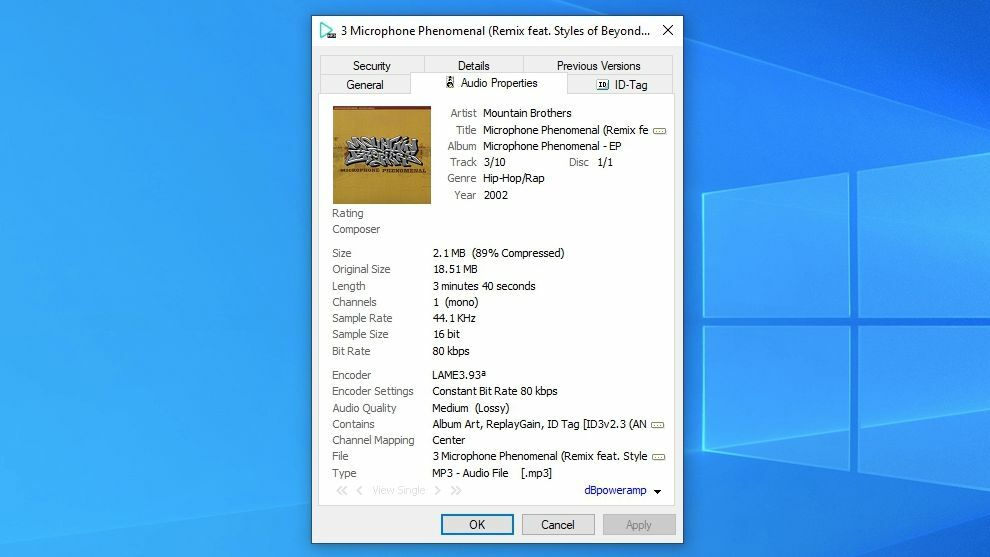
Berikutnya dalam kategori tip "jelas tapi perlu": periksa kualitas musik itu sendiri. Jika Anda memutar lagu yang Anda beli dari iTunes atau Amazon, Anda dapat yakin bahwa itu kualitas yang layak, tetapi jika Anda mendengarkan MP3 80kbps yang diunduh dari KaZaA pada awal 2000-an—atau lebih buruk lagi, streaming video YouTube dari lagu yang diunduh orang lain dari KaZaA pada awal 2000-an—tidak ada pengaturan yang dapat Anda atur agar terdengar bagus.
Ambil lagu dari sumber yang Anda percayai, dan jika Anda menggunakan layanan streaming seperti Spotify atau Pandora, pastikan Anda telah mengatur pengaturan kualitas audio setinggi mungkin untuk musik yang terdengar terbaik.
Cari Kerusakan Kotoran atau Air

Jika masalah Anda tampaknya terkait dengan speaker atau perangkat headphone tertentu, fokuskan perhatian Anda pada perangkat keras itu. Mungkin ada kerusakan air, kotoran, atau kotoran lain yang membuat speaker tidak menghasilkan audio yang jernih. Ini sangat umum ketika Anda mencoba mendengarkan di speaker internal ponsel Anda, jadi ambil tusuk gigi dan bersihkan kotoran yang Anda lihat.
Jika Anda menjatuhkan ponsel ke dalam air atau memasukkan earbud ke mesin cuci, Anda mungkin terjebak untuk membeli yang baru. Tidak ada yang bertahan selamanya—saya bahkan memiliki satu set speaker yang mulai mengeluarkan suara letupan, hanya untuk menemukan asap yang keluar dari subwoofer saat mereka menyanyikan lagu terakhir mereka.
Colokkan ke Port Lain (Jika Anda Bisa)

PC Desktop tidak selalu dikenal memiliki kualitas audio terbaik di jack headphone depan. (Itulah sebabnya banyak audiophile menggunakan konverter digital-ke-analog terpisah, atau DAC.) Jika hal-hal terdengar kurang dari bintang, coba colokkan headphone Anda ke jack speaker di bagian belakang PC Anda untuk melihat apakah itu meningkatkan sesuatu.
Jika Anda menggunakan laptop, Anda tidak akan memiliki jack headphone lain, tetapi Anda dapat mencoba mencolokkan dongle 3,5 mm ke USB-C yang disertakan dengan ponsel Anda dan mencolokkannya ke port USB untuk melihat apakah Anda menyadarinya. perbedaan apapun. Masalahnya juga bisa dengan jack itu sendiri, atau dengan driver audio yang mengatur audio onboard PC. (Coba instal ulang driver untuk melihat apakah itu membantu.)
Jika Anda menggunakan headphone Bluetooth, coba pasangkan kabel, dan sebaliknya. Atau, jika headphone Bluetooth Anda mendukung penyambungan melalui mode kabel, coba juga untuk melihat apakah masalahnya khusus untuk Bluetooth atau headphone itu sendiri.
Nonaktifkan Panggilan Telepon di Headphone Anda
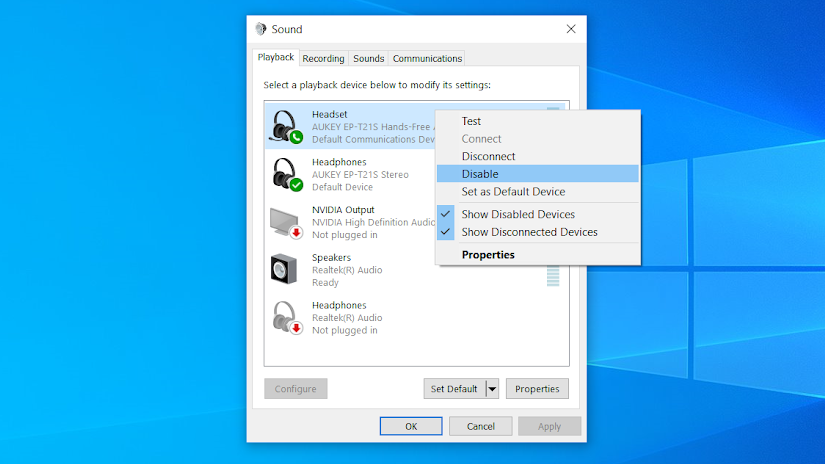
Mari kita asumsikan semuanya baik-baik saja di sisi perangkat keras: sekarang saatnya menggali pengaturan audio Anda. Jika earbud Anda berfungsi ganda sebagai headset untuk panggilan telepon, mungkin perangkat Anda mengirim audio menggunakan jalur panggilan telepon yang lebih rendah daripada memperlakukannya sebagai headphone stereo berkualitas tinggi.

Di Windows, klik kanan ikon suara di sudut kanan bawah bilah tugas dan pilih Suara. Di sini, Anda akan melihat daftar semua speaker, headphone, dan port audio yang tidak digunakan di komputer Anda. Cari perangkat dengan tanda centang hijau—yang sedang Anda gunakan—dan pastikan itu yang benar.
Jika Anda menggunakan satu set headphone nirkabel dengan mikrofon internal, mungkin ada dua entri dalam daftar ini: satu sebagai headphone stereo, dan satu lagi sebagai headset handsfree yang dirancang untuk panggilan telepon. Jika Anda memutar musik melalui perangkat virtual yang dirancang untuk panggilan telepon, itu akan terdengar buruk, jadi pilih item yang berbeda di sini dan klik tombol Set Default untuk melihat apakah satu opsi terdengar lebih baik daripada yang lain. (Anda juga dapat menonaktifkan opsi headset komunikasi sepenuhnya.)
Ini adalah masalah umum pada mesin Windows, tetapi kurang pada ponsel, dari pengalaman saya. Tetapi tidak ada salahnya untuk memeriksa: di Android, Anda dapat masuk ke pengaturan Bluetooth Anda, klik roda gigi pengaturan di sebelah headphone yang dimaksud, dan matikan panggilan untuk melihat apakah itu menyelesaikan masalah. Di iPhone, klik "i" di sebelah headphone Anda di pengaturan Bluetooth dan ubah jenis Perangkat untuk melihat apakah itu membantu juga.
Sesuaikan Equalizer dan Peningkatan Audio Anda
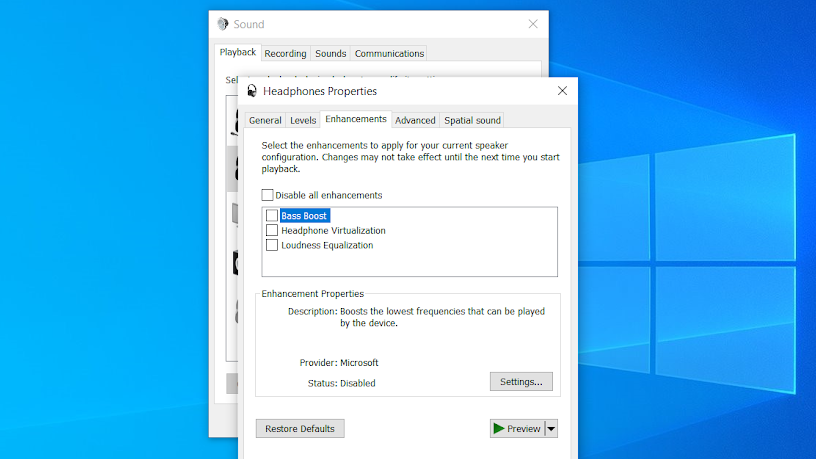
Banyak ponsel dan PC memiliki beberapa "penyempurnaan" audio yang dapat Anda tambahkan ke musik Anda, meskipun ini sering kali lebih berbahaya daripada manfaatnya. Jika Anda mendengar distorsi, pastikan semua ini dimatikan.
Di Windows, kembali ke Pengaturan Suara seperti dijelaskan di atas. Kemudian, pilih perangkat dari daftar dan klik tombol Properties. Buka tab di sini dan matikan segala jenis peningkatan—dari Spatial Sound hingga Bass Boost, dan apa pun yang Anda lihat. Semua hal ini, secara teori, dapat menyebabkan distorsi pada audio. Anda bahkan dapat mencoba mengaktifkan atau menonaktifkan Mode Eksklusif, untuk melihat apakah itu menyelesaikan masalah Anda.
Jika masalah Anda ada di iPhone daripada komputer, buka Pengaturan> Musik dan pastikan EQ dimatikan. Lakukan hal yang sama untuk aplikasi musik yang Anda gunakan untuk mendengarkan. Ponsel Android akan memiliki pengaturan serupa di aplikasi musik pilihan Anda, meskipun beberapa ponsel—seperti perangkat Samsung Galaxy—mungkin memiliki peningkatan audio lain dalam pengaturannya, jadi gali dan cari fitur seperti Dolby Atmos, Equalizer, Adapt Sound, dan peningkatan lainnya yang dapat menyebabkan masalah.
Anda mungkin juga ingin mengubah codec audio yang digunakan untuk perangkat Bluetooth: di Android, kembali ke pengaturan Bluetooth Anda, klik roda gigi di sebelah headphone Anda, dan jika diberi opsi, coba AAC atau aptX berkualitas lebih tinggi daripada default pengaturan. (Beberapa telepon mungkin menyebutnya "HD Audio.")
Putuskan Sambungan Perangkat Bluetooth Lainnya
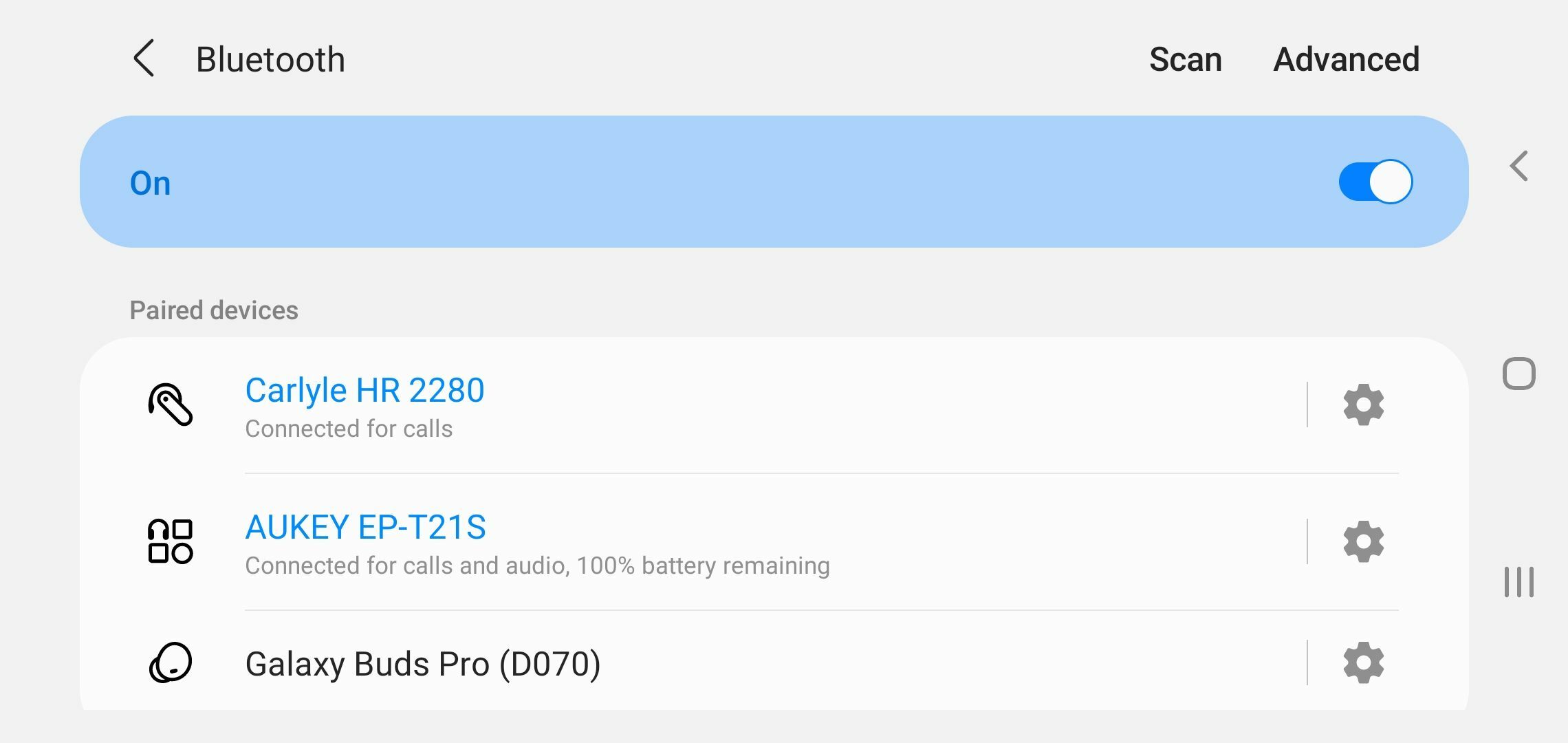
Saya telah melihat masalah aneh dengan Bluetooth di beberapa ponsel yang saya miliki sebelumnya. Dalam kasus acak, musik saya akan terdengar terdistorsi jika saya memiliki lebih dari satu perangkat Bluetooth yang terhubung pada satu waktu, seperti sepasang earbud terdekat, atau jam tangan pintar saya.
Jika Anda melepaskan perangkat sekunder, Anda mungkin menemukan audio Anda datang lebih bersih ke headphone Bluetooth utama Anda. (Jika Anda menggunakan jam tangan pintar, Anda mungkin dapat mengatasi masalah ini dengan masuk ke pengaturan jam tangan dan mematikan panggilan dan audio media.)
Banyak dari "solusi" ini tidak ideal, tetapi setidaknya akan membantu Anda mengatasi masalah sampai Anda dapat menemukan opsi yang lebih permanen dan dapat diterapkan. Ini juga jauh dari satu-satunya penyebab distorsi — ada begitu banyak ponsel dan PC di luar sana sehingga sejumlah masalah perangkat keras, bug perangkat lunak, atau kebiasaan driver dapat menghasilkan perilaku yang sama. Tetapi jika Anda beruntung, langkah-langkah ini setidaknya akan membantu Anda mempersempit sumbernya sehingga Anda dapat memusatkan perhatian pada perangkat yang tepat.
